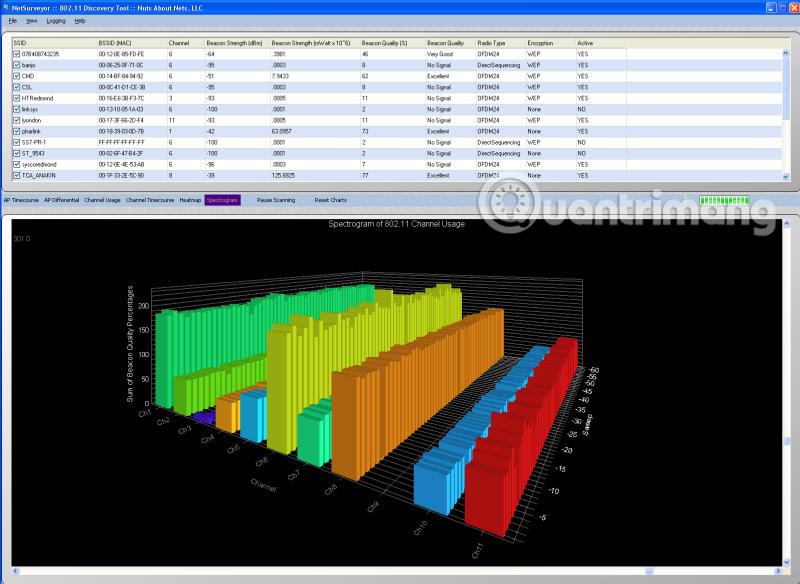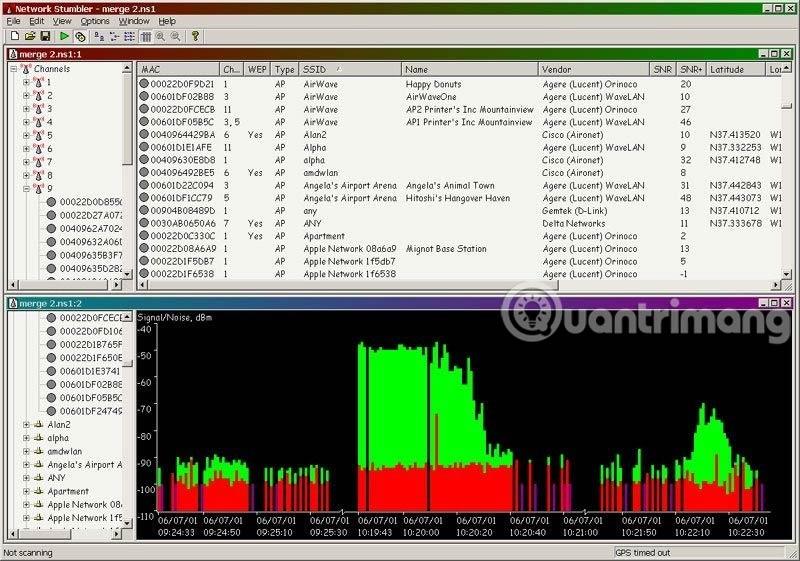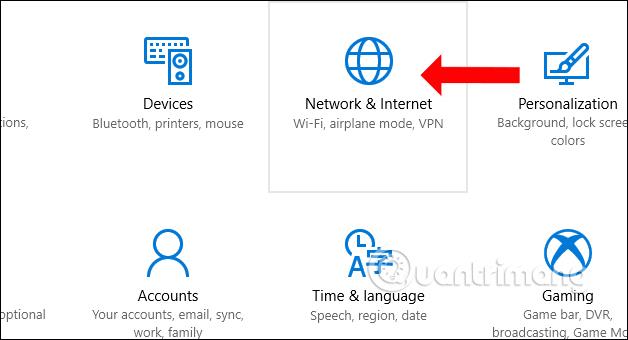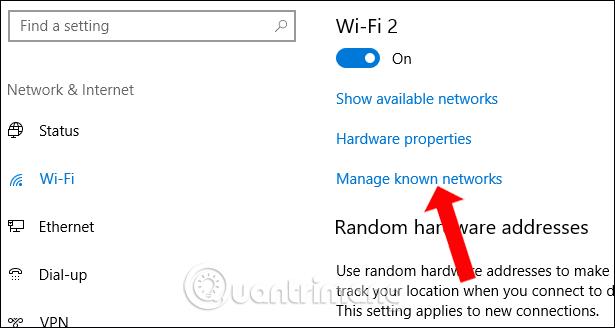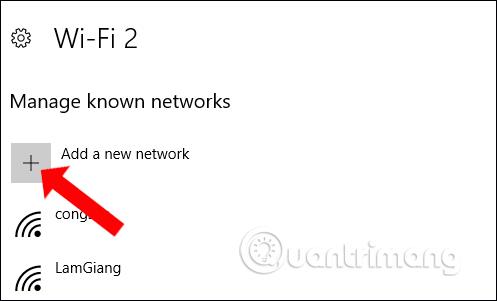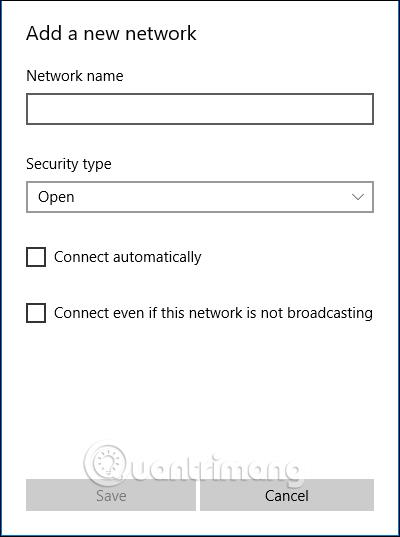Varje WiFi- nätverk har ett unikt SSID-namn (Service Set Identifier) för att skilja mellan olika WiFi-nätverk. Och när vi genomför WiFi-detektering kommer SSID automatiskt att visas så att du kan känna till och ansluta till WiFi-nätverket via det SSID. Men om du inte vill att andra ska se SSID:t kan du använda WiFi Hidden SSID-säkerhetsfunktionen, även känd som hidden SSID.
Den här metoden kommer att dölja nätverksnamnet och så när vi söker med en bärbar dator eller mobil enhet kommer vi inte att se nätverksnamnet i listan. I själva verket är Hidden SSID inte alltid helt säkert, eftersom det för närvarande finns många verktyg för att upptäcka dolda nätverk. Artikeln nedan kommer att guida dig hur du upptäcker dolda WiFi-nätverk på Windows 10, samt ansluter till dold WiFi.
1. Så här upptäcker du dolda WiFi-nätverk:
Som nämnts ovan är Hidden SSID en metod som många väljer för att säkra sitt WiFi-nätverk. Men den metoden är faktiskt inte lika säker och säker som att implementera säkerhetsmetoder för WiFi .
För närvarande finns det en del programvara som upptäcker dolda WiFi-nätverk. Denna programvara hjälper dig att upptäcka dolda WiFi-nätverk, ansluta till dessa WiFi-nätverk och testa hastigheten på dolda WiFi-nätverk.
1. NetSurveyor-programvara
NetSurveyor hjälper användare att verifiera om ditt nätverk är korrekt konfigurerat, områden med svag WLAN-täckning och upptäcka störningar i ditt nätverk.
Programvaran kommer att bearbeta den insamlade informationen och skicka rapporter till användarna i form av diagram och olika visningsvärden. NetSurveyor stöder de flesta trådlösa nätverksenheter idag.
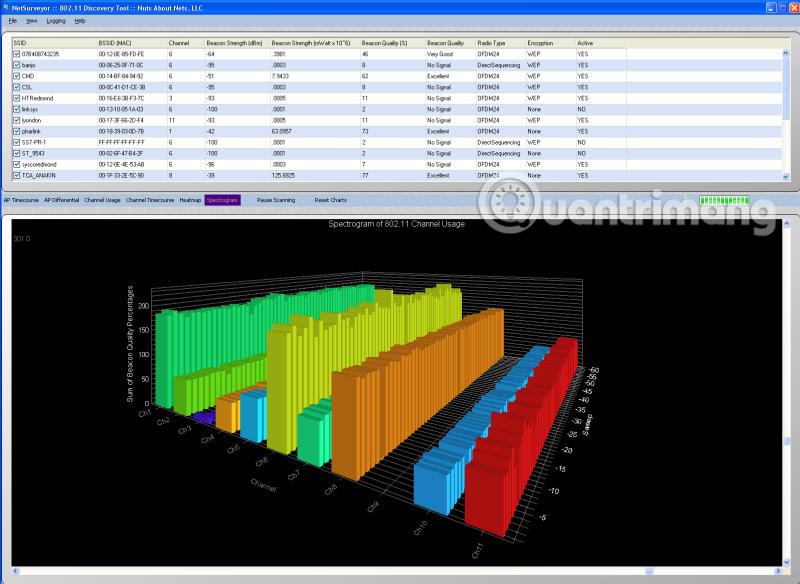
2. NetStumbler upptäcker dold WiFi
NetStumbler har liknande funktioner som NetSurveyor men är endast lämplig för äldre system. Programvaran kommer att söka efter nätverk och upptäcka trådlösa nätverk. NetStumbler har dock ännu inte svarat och känt igen alla nya WiFi-adaptrar (WiFi-kort).
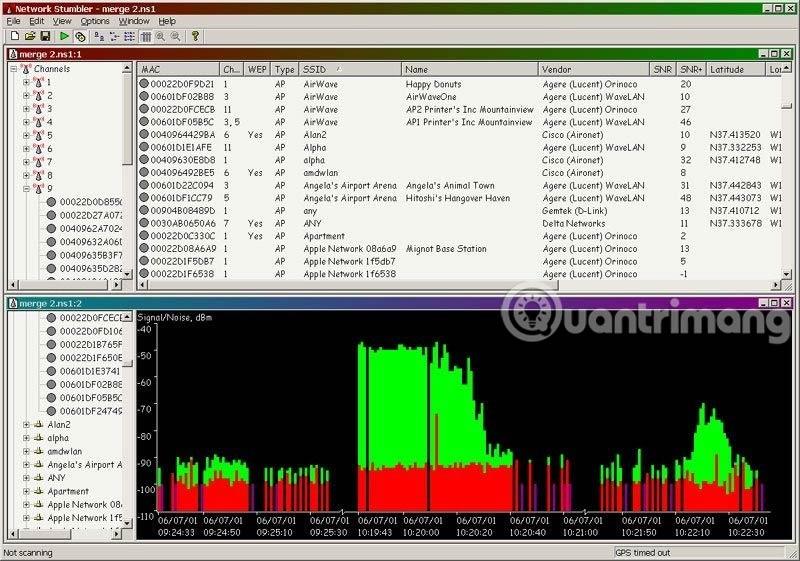
3. Dold WiFi-anslutning Kismet-verktyg
- https://www.kismetwireless.net/download.shtml
Kismet är mer komplicerat att använda än de två verktygen ovan, eftersom det är ett system för upptäckt och upptäckt av intrång i nätverk med öppen källkod. För att använda det här verktyget måste vi kompilera programvaran. Hur man använder Kismet, läsare kan hänvisa till Kismets hemsida enligt länken ovan.
2. Så här ansluter du till dolt WiFi-nätverk i Windows 10:
Efter att vi har använt ovanstående programvara för att upptäcka dolda WiFi-nätverk kan vi ansluta till det dolda WiFi-nätverket.
Först och främst behöver du information inklusive:
- SSID (dold SSID): Dold WiFi-nätverksnamn.
- Säkerhetstyp: Säkerhetstyp.
- Säkerhetsnyckel: WiFi-lösenord.
- EAP-metod: Säkerhetsmetod (om säkerhetstypen WPA2-Enterprise AES används).
Steg 1:
Klicka först på ikonen Inställningar och välj sedan Nätverk och Internet i gränssnittet. Eller så kan du trycka på tangentkombinationen Windows + I för att snabbt öppna gränssnittet för Windows-inställningar .
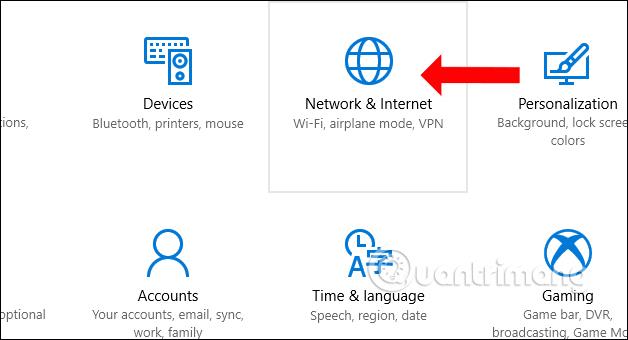
Steg 2:
Klicka på WiFi i menyn till vänster och klicka sedan på alternativet Hantera kända nätverk .
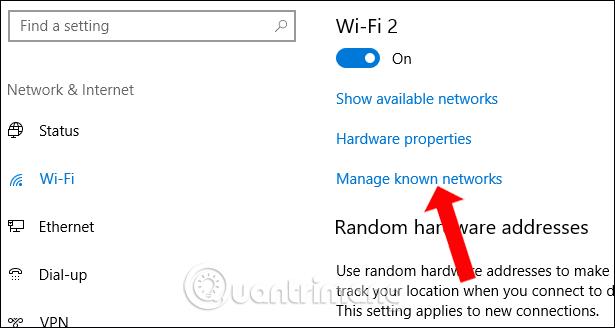
Steg 3:
Klicka på knappen Lägg till ett nytt nätverk för att lägga till ett dolt WiFi-nätverk på Windows 10.
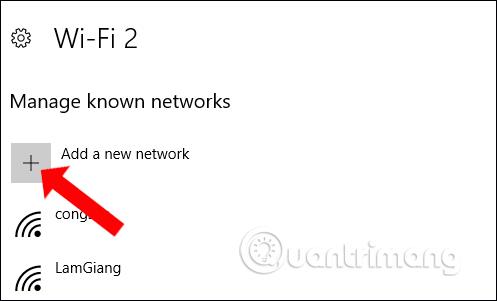
Steg 4:
Ange det dolda WiFi-nätverksnamnet (SSID) vid Nätverksnamn, säkerhetstyp vid Säkerhetstyp, lösenord vid Säkerhetsnyckel. Vi kan välja Anslut automatiskt för att automatiskt ansluta till nätverket varje gång vi går in i nätverkets täckningsområde.
Notera till användare , markera inte alternativet Anslut även om detta nätverk inte sänder för att säkra nätverket. Hackare kan störa sökprocessen och attackera nätverket du försöker ansluta till.
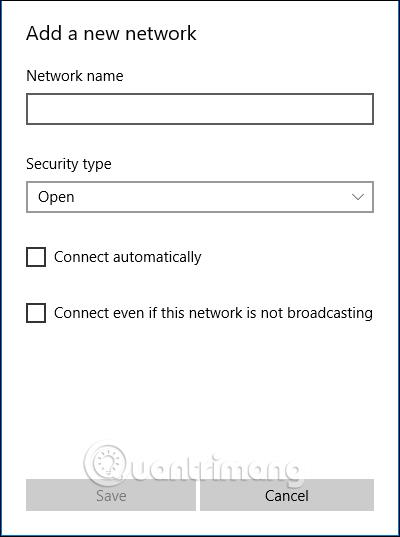
Ovan finns några verktyg för att upptäcka dolda WiFi-nätverk, tillsammans med sätt att ansluta till dolda WiFi-nätverk. I allmänhet är att dölja WiFi-nätverk inte det säkraste sättet att säkra WiFi-information, eftersom vi ändrar lösenordet och säkerhetstypen för WiFi.
Se mer:
Önskar dig framgång!